Exchange Server 2016 구축
※ Domain admin 계정으로 설치 진행
- 설치 마법사를 사용하여 Exchange 2016 사서함 설치.
1. Exchange 2016 설치 미디어를 DVD-ROM에 삽입
- 마우스 우클릭 후 미디어에서 프로그램 설치 또는 실행.

MIRCROSOFT EXCHANGE SERVER 2016 CUMULATIVE UPDATE 5 SETUP
2. Check for Updates > 진행.

3. Downloading Updates.. > 진행해야할 업데이트 있을 시 진행

4. Introduction

5. License Agreement

6. Recommended Settings.

- 권장 설정 사용: Exchange에서는 컴퓨터 하드웨어 및 Exchange 사용 방법에 대한 오류 보고서와 정보가Microsoft에 자동으로 전송됩니다. Microsoft에 전송되는 내용 및 사용 방법에 대한 자세한 내용을 보려면 페이지에서 ? 또는 도움말 링크를 클릭합니다.
- 권장 설정 사용 안 함: 이러한 설정은 사용되지 않도록 설정되지만 설치가 완료된 후에 언제든지 다시 사용하도록 설정할 수 있습니다.
7. Server Role Selection

서버 역할 선택 페이지에서 다음 옵션을 구성합니다.
- Mailbox Role > 사서함 역할: 이 옵션을 선택합니다. 그러면 관리 도구도 자동으로 설치됩니다.
- Exchange 설치에 필요한 Windows 서버 역할 및 기능 자동 설치: 설치 마법사가 필요한 Windows 필수 구성 요소를 설치하도록 하려면 이 옵션을 선택합니다. 일부 Windows 기능의 설치를 완료하기 위해 컴퓨터를 다시 부팅해야 할 수 있습니다. 이 옵션을 선택하지 않으면 Windows 기능을 수동으로 설치해야 합니다.
참고: 이 옵션을 선택하면 Exchange에 필요한 _Windows 기능_만 설치됩니다. 다른 필수 구성 요소는 수동으로 설치해야 합니다. 자세한 내용은 Exchange Server 필수 구성 요소를 참조하세요.
| Edge Transport Role |
| - Edge 전송 서버는 Exchange 조직에 메일 릴레이 및 스마트 호스트 서비스를 제공 하 여 모든 인바운드 및 아웃 바운드 인터넷 메일 흐름을 처리 합니다. Edge 전송 서버에서 실행 되는 에이전트는 추가 메시지 보호 및 보안 계층을 제공 합니다. 이러한 에이전트는 스팸 방지를 제공 하 고 메일 흐름 규칙 (전송 규칙이 라고도 함)을 적용 하 여 메일 이동을 제어 합니다. 이러한 모든 기능을 함께 사용 하면 인터넷 위협에 대 한 내부 Exchange의 노출을 최소화할 수 있습니다. - Edge 전송 서버는 인터넷에서 Exchange 조직으로 들어오는 메시지를 수락 합니다. Edge 전송 서버에서 메시지를 처리 한 후에는 메일이 내부 Exchange 사서함 서버로 라우팅됩니다. 먼저 프런트 엔드 전송 서비스를 선택한 다음 Transport service로 이동 합니다. - Exchange Server에서 스팸 방지 기능은 네트워크 경계에서 원치 않는 상업성 전자 메일 (스팸)을 차단 하는 서비스를 제공 합니다. |
8. Installation Space and Location > 설치할 공간과 위치를 확인한다.
- 기본 설치 위치(C:\Program Files\Microsoft\Exchange Server\V15)를 그대로 사용하거나 찾아보기를 클릭하여 새 위치를 선택
- Exchange를 설치하려는 위치에 충분한 디스크 공간이 있는지 확인
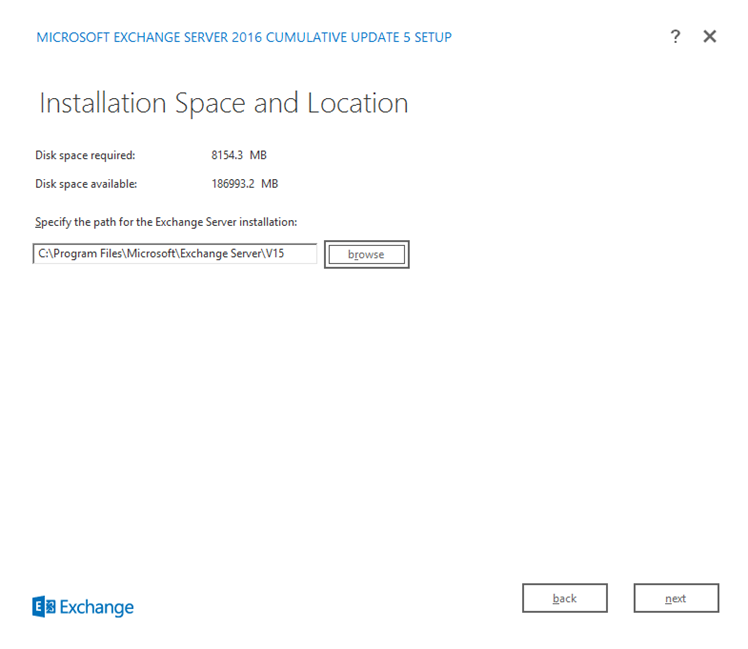
9. Exchange Organization
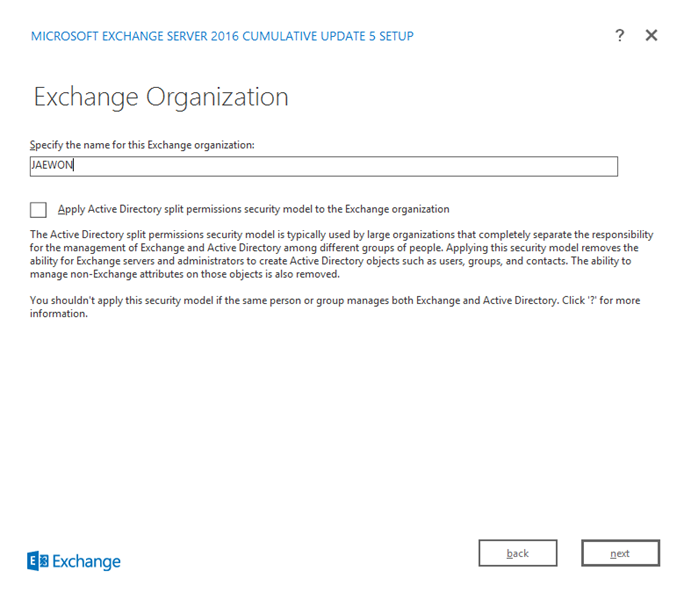
- 해당 조직 이름은 수정할 수 없으므로, 주의해서 입력
이 서버가 조직 내 첫 번째 Exchange 2016 또는 Exchange 2019 서버이고 Exchange용 Active Directory 및 도메인 준비의 단계를 아직 수행하지 않은 경우에는 Exchange 조직 페이지가 나타납니다. 이 페이지에서 다음 설정을 구성합니다.
- 이 Exchange 조직의 이름 지정: 기본값은 조직 이름이지만 일반적으로 이 값에 회사 이름을 사용합니다. 조직 이름은 Exchange에서 내부적으로 사용되고, 일반적으로 사용자에게 표시되지 않고, Exchange의 기능에 영향을 주지 않고, 전자 메일 주소에 사용할 수 있는 항목을 결정하지 않습니다.
o 조직 이름은 64자를 초과할 수 없으며 비워 둘 수 없습니다.
o 사용할 수 있는 문자는 A~Z, a~z, 0~9, 하이픈 또는 대시(-), 공백이지만 선행 또는 후행 공백은 허용되지 않습 니다.
o 한 번 설정한 조직 이름은 변경할 수 없습니다.
- Exchange 조직에 Active Directory 사용 권한 분할 보안 모델 적용: 대부분의 조직에서는 이 옵션을 선택할 필요가 없습니다. Active Directory 보안 주체 및 Exchange 구성을 따로 관리해야 할 경우 사용 권한 분할이 적절할 수 있습니다.
10. Malware Protection Settings.
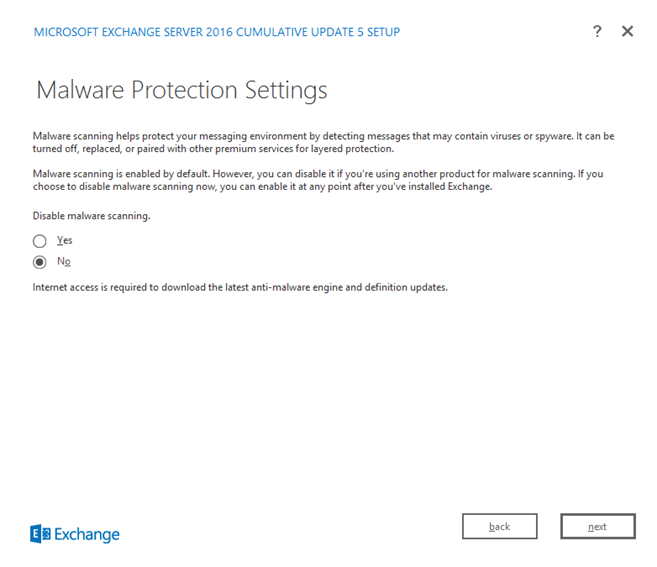
맬웨어 방지 설정 페이지에서 맬웨어 검색을 사용하지 않도록 설정할지 여부를 선택합니다. 기본적으로 맬웨어 검색은 사용하도록 설정됩니다(값 아니요가 선택됨). 맬웨어 검사를 사용하지 않도록 설정한 경우 나중에 사용하도록 설정할 수 있습니다. 다음을 클릭하여 계속합니다.
11. Readiness Checks > 준비 검사.
: 조직 및 서버 역할 구성 요소 검사가 완료되었는지 확인.
- 검사가 성공적으로 완료되지 않은 경우 페이지의 다시시도 옵션만 제공되므로 오류를 해결해야 계속 진행 가능.
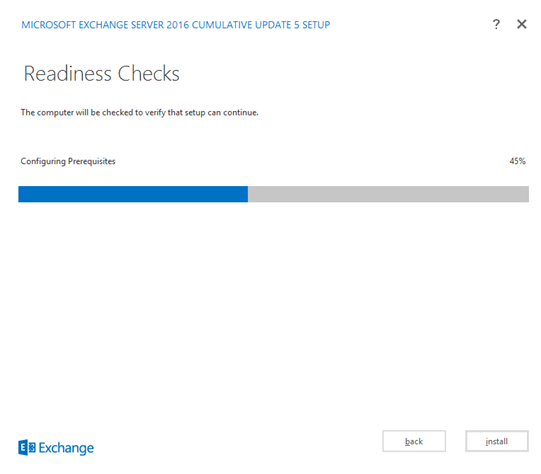
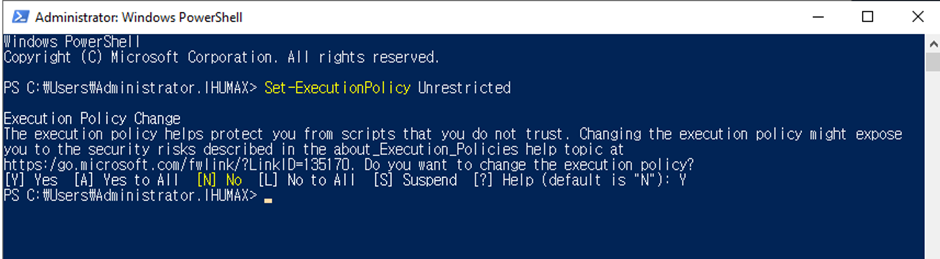
- 서버 재부팅 Pending Error 뜰 경우, 재부팅 진행해주면 됨.
Reference
'OS > Windows Server' 카테고리의 다른 글
| [Windows Server] Exchange Powershell - Enable Mailbox (0) | 2021.11.30 |
|---|---|
| [Windows Server] Exchange Server 구축 Error TroubleShooting (0) | 2021.11.30 |
| [Windows Server] Exchange Server 구축 이후 (0) | 2021.11.30 |
| [Windows Server] Exchange Server 구축 전 사전 준비 (0) | 2021.11.30 |

